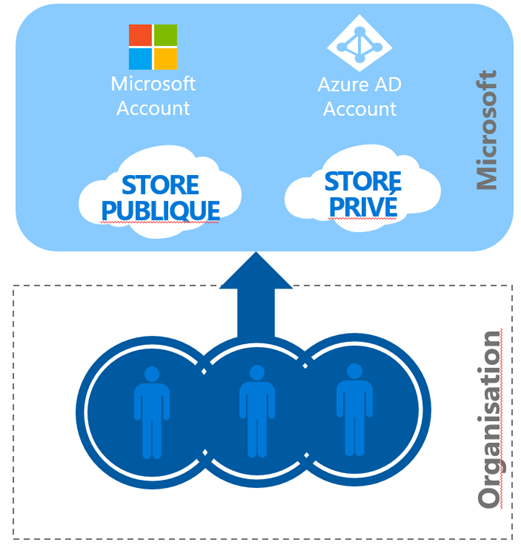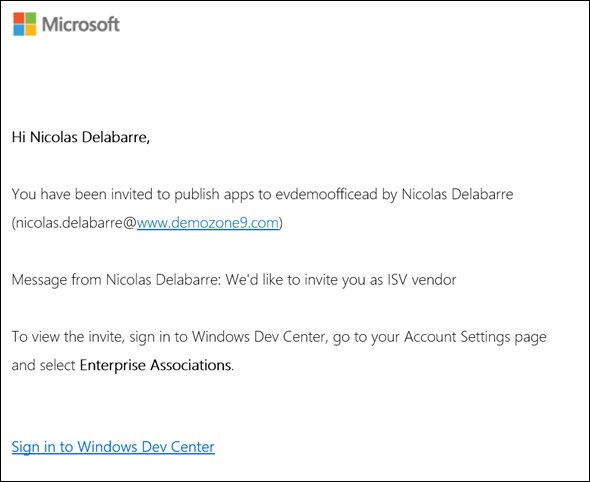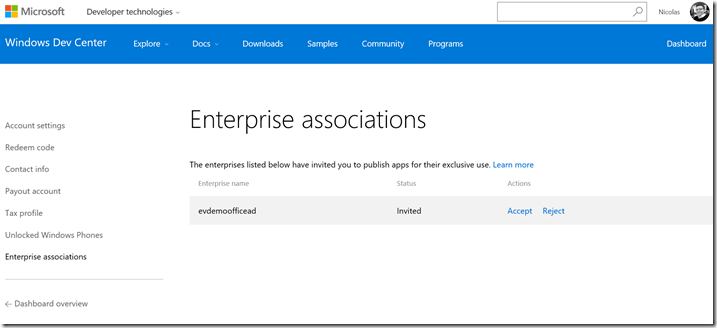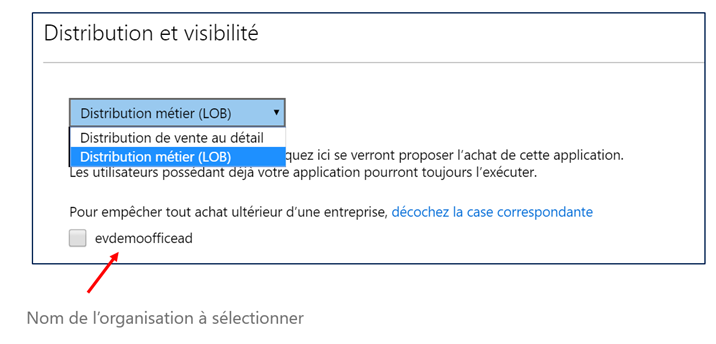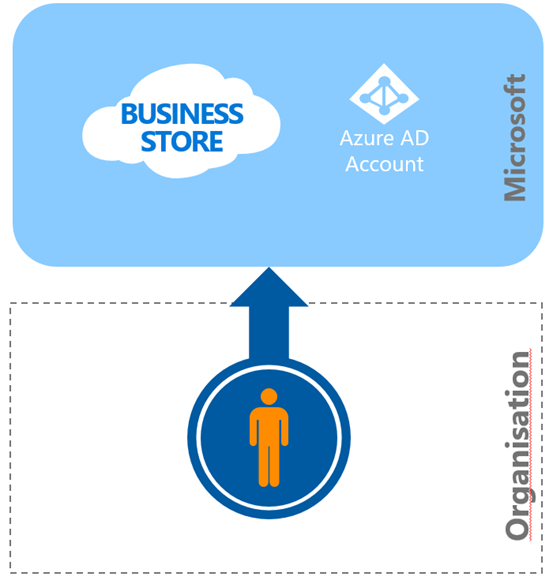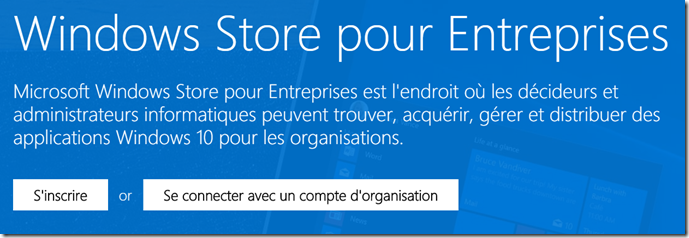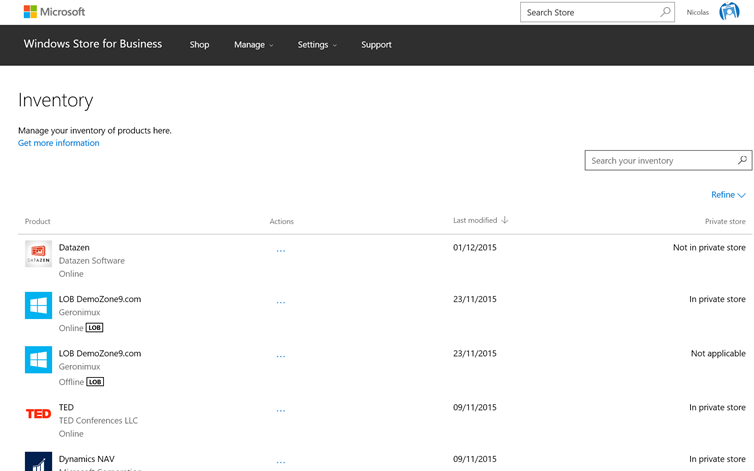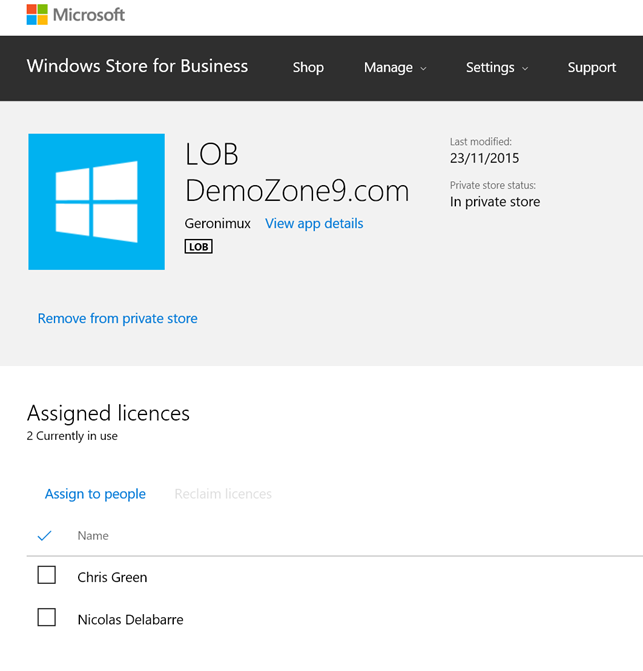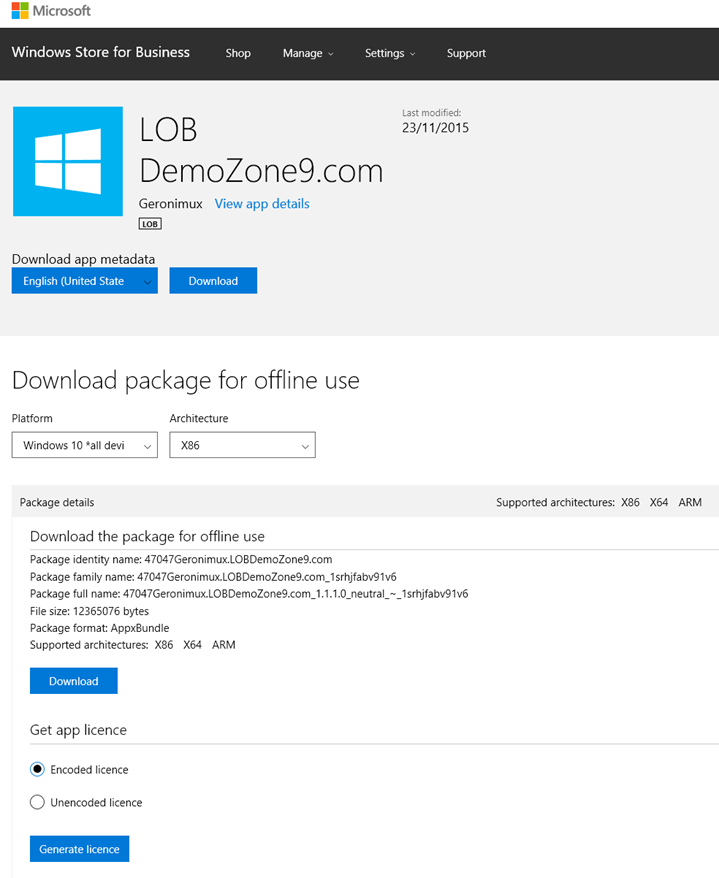Le Windows store pour les entreprises
Avec l’arrivée de Windows 10, Microsoft propose aux éditeurs de logiciels un nouveau canal de distribution de leurs applications : le Windows store pour les entreprises (aussi dénommé « Windows Store for business » dans la langue de Shakespeare). L’objectif de cette plateforme est double :
1. Faciliter la relation « business » entre un éditeur et ses clients
2. Proposer aux organisations un moyen simple d’accès à des applications dites « métier » (aussi dénommées « LOB – Line O Business)
Comment cela fonctionne t-il ? C’est tout l’objectif de cet article ![]()
Ce schéma illustre les différents acteurs impliqués dans la distribution et l’utilisation d’applications modernes ainsi que les plateformes mises en œuvre pour faciliter ces actions.
Rôles
Nous distinguons 3 rôles :
1. L’éditeur de logiciel (aussi appelé ISV – Independent Software Vendor) dont un des objectifs est de vendre ses logiciels via un store d’application
2. L’administrateur IT d’une organisation dont un des rôles est de mettre à disposition des employés des logiciels dans le respect des politiques IT (sécurité, licence etc)
3. Les employés qui utilisent des logiciels depuis une machine (ordinateur, tablette ou smartphone) administrée par l’entreprise
Point de vue « Employé »
Un employé pourra selon les politiques de sécurité IT en vigueur, accéder au magasin public d’applications (Public store) et/ou accéder au magasin privé d’applications (Private Store).
Les prérequis logiciels et matériels sont les suivants :
- Disposer d’une machine sous Windows 10 (Obligatoire)
- Disposer d’un compte Microsoft (MSA) pour accéder au store public [Optionnel]
- Disposer d’un compte Azure Active Directory (AD) pour accéder au store privé [Optionnel]
L’accès aux applications se fera depuis l’application Store présente nativement aussi bien sur Windows 10 que Windows 10 mobile :
Comme vous pouvez le constater sur l’illustration précédente, l’accès au store privé est bien intégré via la mise à disposition d’un nouvel onglet (ici « DemoZone9.com ») correspondant à l’identifiant unique de son organisation. A noter que ce store privé est accessible uniquement si l’employé est authentifié avec son compte Azure AD.
Et voici à quoi ressemble un store privé (lorsqu’on clique sur « DemoZone.9.com) :
Sont visibles ici deux catégories d’applications :
1. Les applications dites grand public (B2C)
2. Les applications dites « métier » (B2B) aussi appelées « LOB – Line Of Business » identifiables par le libellé « Propriétaire »
Les applications éligibles à la diffusion via le store privé sont :
- Les applications Windows 10 Universelles (UWP)
- Les applications universelles Windows 8 et Windows Phone 8
Remarques
- Le contenu du store privé est défini et contrôlé par l’administrateur IT de l’organisation
- L’onglet « DemoZone9.com » est visible et accessible uniquement par les employés de l’organisation
- Les utilisateurs doivent s’authentifier avec leur compte Azure AD
Démo
Vous trouverez ici une vidéo de démonstration du store privé
Point de vue « Editeur/Développeur »
Avec Windows 10 et le store pour les entreprises, un éditeur de logiciels peut désormais gérer le cycle de vie de ses applications métiers depuis l’interface de publication Windows Dev Center.
Côté prérequis, l’éditeur doit simplement disposer d’un compte de développement Windows, compte individuel ou entreprise. Plus d’infos ici
Lors de la publication d’applications, un éditeur a désormais la possibilité de choisir le mode de gestion et distribution de licence :
Licence en ligne (Online)
C’est le modèle sélectionné par défaut permettant :
- aux applications d’un éditeur d’être visibles dans le store pour entreprises.
- de gérer les licences automatiquement : en effet dans ce mode, la validation de licence est gérée par le Store Microsoft de manière similaire aux applications publiques.
Une conséquence est que les employés d’une organisation ayant fait l’acquisition d’une application en mode online ne pourront y accéder que depuis un équipement (smartphone, tablette ou PC) connecté au store Windows, connexion indispensable pour l’acquisition de l’application et de sa licence associée. Cela signifie que l’organisation ayant fait l’acquisition ne peut accéder physiquement à l’application et sa licence. Elle pourra toutefois contrôler le déploiement sur son parc.
License hors-ligne (Offline)
Ce mode n’est pas activé par défaut : les développeurs doivent explicitement cocher l’opt-in correspondant qui permettra aux entreprises clientes de télécharger les licences et applications pour les déployer dans leur infrastructure IT. Quelques conséquences directes liées à ce mode :
- Aucune connexion au store Windows n’est requise pour la flotte entreprise : autrement dit il est possible d’opérer un mode de déploiement de type side-loading.
- La gestion des licences des applications acquises est à charge des entreprises comme pour une gestion de logiciels traditionnelle
- L’accès aux applications à licence hors-ligne ne nécessite pas de comptes Azure AD pour les employés
- Le déploiement peut être réalisé via des outils de gestion (SCCM, MDM, autres)
Remarques
- Si aucune option de licence n’est sélectionnée, les applications correspondantes seront uniquement disponibles sur le store grand public.
- Il est possible de sélectionner les deux modes de licence en parallèle
Application métier (LOB – Line Of Business)
La question en suspens est de savoir comment faire en sorte qu’une application métier ne soit visible que pour un client unique. Comme nous le verrons en troisième partie de cet article (Point de vue de l’administrateur IT d’une organisation), un administrateur IT pourra configurer depuis l’interface du “store entreprises” les éditeurs reconnus officiellement :
Une fois que l’administrateur IT vous aura ajouté dans sa liste d’éditeurs de confiance, vous recevrez une demande d’acceptation par email :
En vous rendant sur votre interface de notification …
… vous pourrez alors accepter la demande de mise en relation. Une fois la demande acceptée, vous pourrez soumettre une application métier à destination de l’entreprise pour laquelle vous aurez accepter la mise en relation. Dans la section “Distribution et visibilité”, vous pourrez sélectionner “Distribution métier (LOB)”. Apparaitra alors les comptes clients pour lesquelles vous pourrez publier une application privée :
Remarques
- il est possible de distribuer la même application LOB à différentes entreprises
- Une application LOB est soumise à validation Microsoft. A ce titre elle doit respecter les Windows Store Policies
- La certification est pris en charge par Microsoft
- Il est possible de faire un déploiement d’application LOB en mode side-loading
Démo
Vous trouverez ici une vidéo démontrant la publication d’une application LOB
Point de vue « Administrateur IT d’une organisation »
Jusqu’ici nous avons vu :
- comment un employé d’une organisation pouvait accéder à une application métier depuis un store privé
- comment un éditeur de logiciel pouvait vendre et distribuer une application métier à destination d’une organisation
Reste donc à voir comment tout cela est administré au niveau d’une organisation. C’est là qu’intervient le “Windows Store pour les entreprises” qui peut se définir comme un portail web d’administration d’applications accessibles depuis l’url suivante : https://businessstore.microsoft.com
Le “Windows Store pour les entreprises” permet notamment de :
- Gérer un catalogue d’applications publiques et/ou privées pour les employés d’une organisation
- Faire l’acquisition d’applications en volume de licence
- Configurer le mode de distribution/déploiement
- Gérer des rôles d’utilisateurs pour l’accès au store pour les entreprises
En prérequis, une organisation devra disposer :
- d’un compte d’accès au “Windows Store pour Entreprises”
- une flotte d’équipements sous Windows 10 (PC, tablette ou smartphone)
Inscription au “Windows Store pour Entreprises”
Lorsque vous vous connecterez au “Windows Store pour Entreprises” pour la première fois, on vous demandera soit de vous inscrire soit de vous connecter avec un compte Azure Active Directory ![]() :
:
La procédure complète est très bien documentée ici
![]() Si vous possédez un tenant Office365, vous disposez déjà d’un compte Azure AD que vous pouvez réutiliser pour l’accès au Windows Store pour Entreprises.
Si vous possédez un tenant Office365, vous disposez déjà d’un compte Azure AD que vous pouvez réutiliser pour l’accès au Windows Store pour Entreprises.
Utilisation du Windows Store pour Entreprises
Voici les différentes actions que vous pouvez réaliser depuis cette interface :
- Gérer un inventaire d’applications publiques (B2C) et privées (LOB)
- Faire l’acquisition d’applications B2C et LOB
- Gestion de licence (achat, affectation/récupération)
- Gérer la distribution de ces applications au sein de votre organisation
- Store privé (mode connecté)
- Affectation nominative (mode connecté)
- Side-loading
- Gérer les utilisateurs avancés ayant accès au Windows Store pour Entreprises
- Gérer les outils de déploiement d’applications (MDM, SCCM)
- Gérer les éditeurs (ISV) d’applications LOB
Voici un exemple d’inventaire d’entreprises :
Distribution
La distribution d’applications peut être réalisée selon deux canaux :
- Via le store privé
- L’administrateur gère un inventaire ou catalogue d’applications
- Les applications de ce catalogue sont visibles uniquement par les employés de l’organisation
- Les employés doivent s’authentifier avec leur compte Azure AD
- Seules les applications en mode de Licence Online sont accessibles depuis le store privé
- A tout moment l’administrateur peut récupérer des licences
- Distribution Nominative
- L’administrateur assigne une application à un utilisateur donné
- Seules les applications en mode de Licence Online sont accessibles
- Les utilisateurs doivent s’authentifier avec leur compte Azure AD
- Possibilité de récupérer les licences depuis le portail Windows Store pour entreprises
Dans l’exemple ci-dessous, l’application LOB DemoZone9.com est disponible dans le store privé et a été installée par deux employés :
Dans cet autre exemple, nous pouvons télécharger une application (package, licence et métadonnées) dont la licence est “hors-ligne” :
Services Windows Store
- Le Windows Store pour Entreprises expose une API accessible aux outils de Management (MDM, SSCM )
- Permet la synchronisation des applications achetées et leur mise-à-jour
- Les Meta-données (App Details, Icons), packages (offline), et Licences (offline) sont synchronisées
- Les applications à licence “Offline” sont téléchargeables depuis le portail du Windows Store pour Entreprises
Vous trouverez plus d’information sur cette API ici
Configuration des outils de Management
- Ces outils doivent être enregistrés en temps qu’applications Azure AD
- Ces outils doivent également être configurés dans le portail Windows Store pour Entreprises
- Azure AD requis pour l’authentification des ces outils auprès des services du Windows Store pour Entreprises
Démo
Vous trouverez ici une vidéo démontrant l’accès au Windows Store pour Entreprises
FAQ
Azure Active Directory est-il requis pour utiliser le Windows Store pour Entreprises ?
- Azure AD est requis pour l’enregistrement au Windows Store pour Entreprises et l’achat d’applications
- Uniquement pour les IT Pro.
- Azure AD est requis pour l’installation depuis le store privé.
- Tous les employés de l’organisation.
- Azure AD non requis pour les applications installées en mode hors-ligne.
Puis-je installer/déployer mes applications sans passer par le store ?
Oui : déverrouillage des devices et déploiement d’applications signées par votre organisation est toujours possible. Voir ce lien pour plus d’infos. Néanmoins le store privé présente une alternative possible
Ai-je besoin d’un serveur de management pour gérer mes applications ?
Non, le cycle de vie des applications peut être géré différemment (par script, DISM ou encore du provisioning à l’execution)
Ressources
Voici un ensemble de liens pour en savoir plus :
- Accès au Windows Store pour Entreprises :
- Documentation MSDN
- Session Ignite 2015 sur le Windows Store pour Entreprises